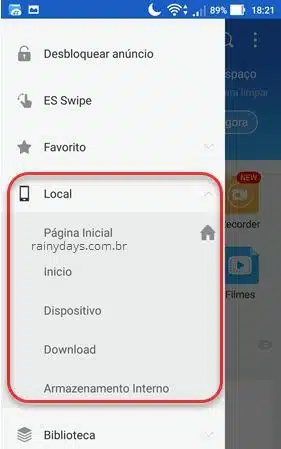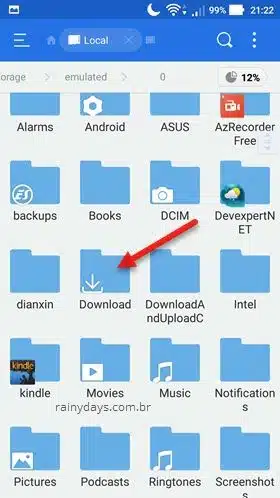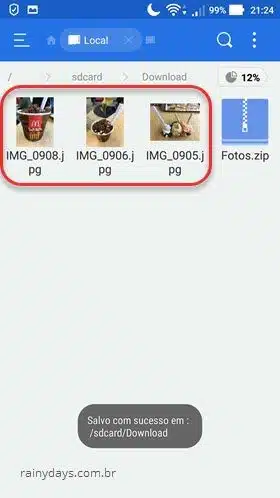Como abrir arquivo compactado no Android
Smartphones e tablets já viraram rotina atualmente, com eles fazemos download de músicas, documentos, fotos e os mais variados tipos de arquivos, como se fosse no computador. Mas quando precisamos abrir arquivo compactado no Android? Muito simples, basta usar o app grátis ES File Explorer, um gerenciador de arquivos que permite extrair arquivos zip e rar facilmente no dispositivo Android.
Como abrir arquivo compactado no Android
Comece fazendo download do app ES File Explorer na Play Store.
Toque no ícone de três traços no canto superior esquerdo. Desça até “Local” e toque em “Armazenamento interno”. Se seu arquivo estiver na pasta “Download” e só tocar direto em “Download”.
Procure pela pasta em que está guardado seu arquivo compactado. No meu caso está dentro de “Download”, mas abri entrando em “Armazenamento interno” para mostrar como as pastas aparecem.
Toque e segure em cima do arquivo que quer descompactar (1). Vai abrir o menu na parte debaixo. Toque em “Mais” (2) do lado inferior direito. Em seguida toque em “Extrair para” (3) no menu que vai abrir.
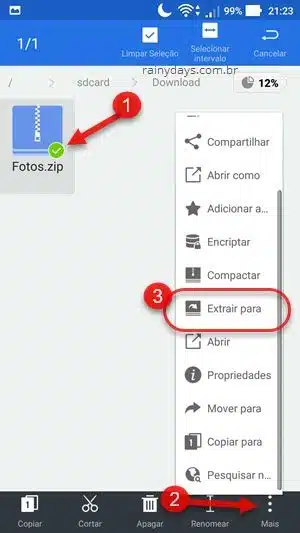
Na janela “Extrair os ficheiros seleccionados para” aparecem três opções. A primeira extrai os arquivos para uma pasta com mesmo nome do arquivo compactado e salva no mesmo local que o arquivo compactado está salvo. A segunda opção “Endereço actual” extrai os arquivos na mesma pasta do arquivo compactado sem criar uma nova pasta. A terceira é para mudar o local de salvamento, mas aconselho um dos dois primeiros para você não perder os arquivos depois.
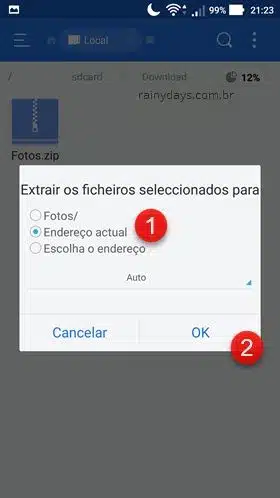
Neste tutorial escolhemos a segunda opção, para extrair todos os arquivos na pasta que já estamos sem criar uma nova pasta. Todos os arquivos aparecerão na tela. Se você tiver escolhido a primeira opção seus arquivos serão extraídos na nova pasta de mesmo nome do zip.
Pronto, agora você poderá visualizar normalmente os arquivos.
Tutorial em vídeo
Quem preferir pode conferir no vídeo abaixo todo o processo de como descompactar arquivos zipados no Android.